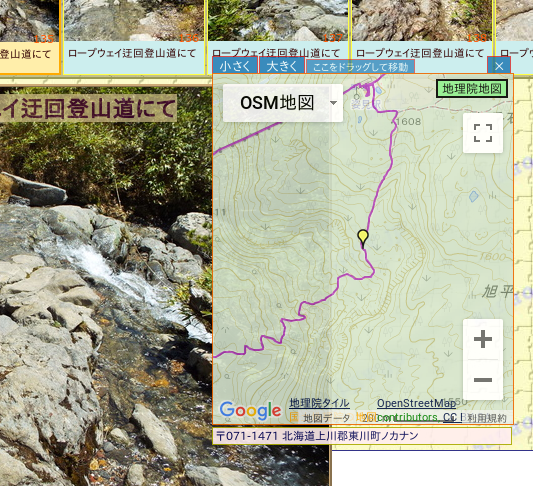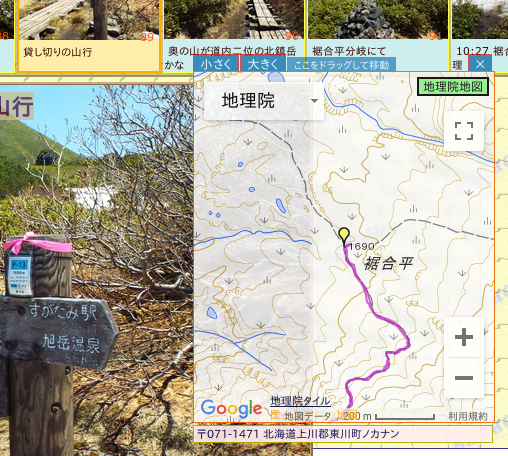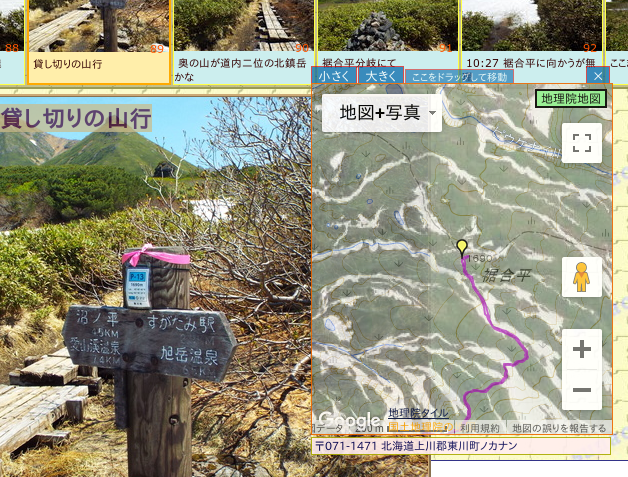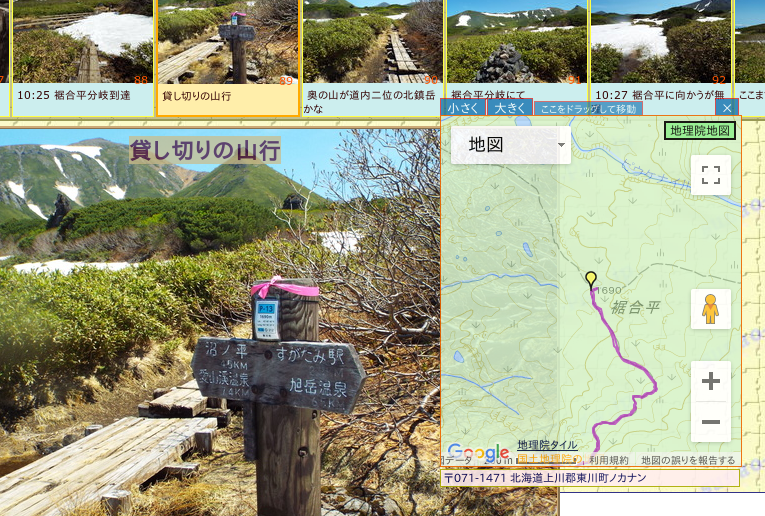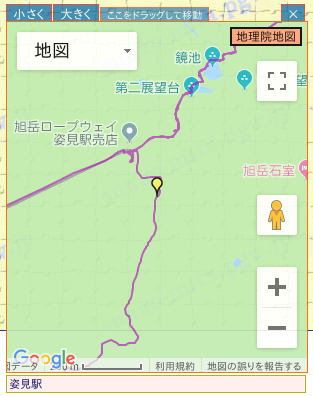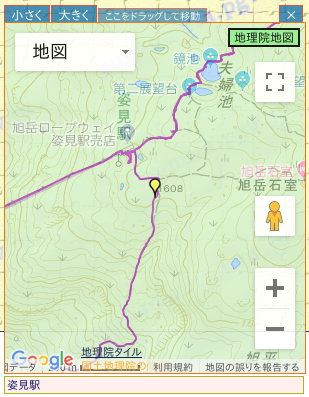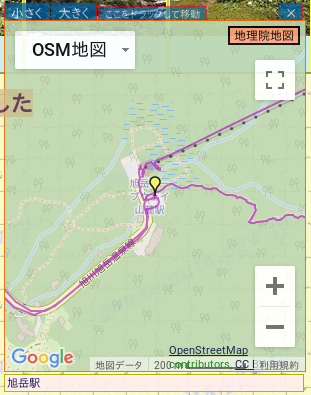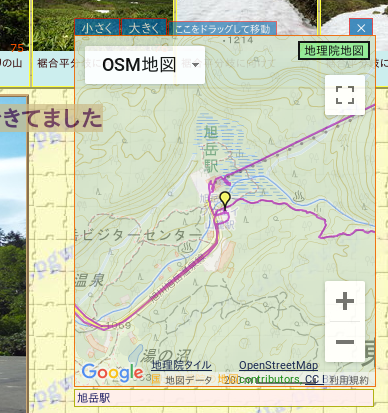公開サーバーの更新
遅いし、PHPがバージョンアップ不能
ウェブ用のサーバーを更新しようと思い立ったのは、いつだったのだろうと考えてしまうくらい長い月日が流れてしまいました。
問題は色々あって進まない
自分の能力不足だったり、最適と思える価格と能力を持つ機材が思い当たらなかったり、時間が無かったりと、タラタラと言い訳が出てしまいそうで情けないです。
ラズパイの最新版登場
一応ラズパイも、メモリー搭載が大きくなって処理能力が格段に改善された最新モデルも発売になったので、これを利用して置き換えようと思い立ちました。
簡単な試行では機敏な反応、期待できそう
まずはサーバーとしての基本を設定しなければなりません。素の状態で動作させ始めると確かに速そうな感触です。置き換えられれば反応の悪さが改善しそうな予感です。
Apache稼働でレスポンス良さそう
今動いているこのブログの機能の移行が最大の問題点なのですが、Apacheを稼働させ、写真の公開データをコピーして稼働出来る事を確認しました。単純な作りなので移行も簡単です。
さて、大問題のこのブログですが、WordPressで構成され、PHP上のアプリとして機能して、Mysqlと呼ばれるデータベースを使用しています。
Mysqlが無くなってしまいました
最新のラズパイのOSからはMysqlが削除されて、代替としてMariadbに変わったようです。Mysqlが、Oracleに吸収されたような話を聞いた記憶がありますが、中立性のオープンソースデータベースでしょうか。
操作上の違いがあるのか、ないのかも不明で、ブログの素人の移行作業には更にハードルが上がったとしか思えません。参ったものです。
まずはメールやシステムログのレポート
その前に色々な機能を追加して、サーバーとして稼働させられる様な状況を作る必要があります。
稼働したシステムログを監視して、メールで毎日通知する機能だとか、メールを発信できる機能が必須です。
他のラズパイサーバーが、Postfixでニフティにメールをリレーしているので、それをコピーして稼働させることにしましたが、バージョンも上がっているようで、予想外の四苦八苦です。
システムログのサマリーがメールで届くのか?
明日の朝以降に、Logwatchのメールが届けば、次のステップとしてブログの移行について試行錯誤のテストに移行しようかと考えてます。